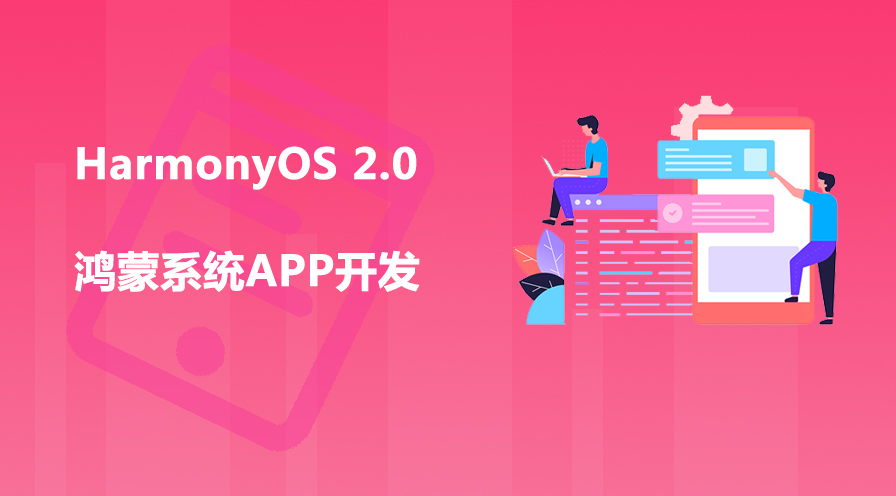EFI系統分割區中存放了可供開機啟動的文件,作用是引導作業系統正常啟動。 EFI系統分割區是使用FAT32格式化的小分割區,該分割區在Windows作業系統下一般是不可見的,其中儲存已安裝系統的EFI引導程式以及啟動時韌體所使用的應用程式。

本教學操作環境:windows10系統、Dell G3電腦。
前提:主機板BIOS的啟動方式與硬碟的GPT分割區
在介紹什麼是EFI分割區前,先要了解主機板BIOS的啟動方式和硬碟的GPT分區
當你按下電源開機鍵之後,主機板開始供電,在檢查CPU和記憶體無錯誤之後,就要根據用戶在主機板BIOS中的設置,開始尋找並啟動硬碟中的系統。
而主機板尋找並啟動硬碟系統的方式有兩種,就是 #傳統模式(Legacy)和 UEFI模式
通常情況下,這兩種啟動方式和
硬碟的兩種分割模式MBR和GPT
相對應傳統模式(Legacy) 和MBR格式的硬碟相對應
簡單的說一下傳統模式和MBR的啟動方式,以Windows XP系統舉例
UEFI是指主機板的開機啟動方式
GPT是硬碟的分割區模式 EFI是GPT硬碟分割區模式中的系統啟動分割區UEFI的啟動方式需要手動去主機板BIOS裡面設置,硬碟的GPT格式通常需要自行轉換
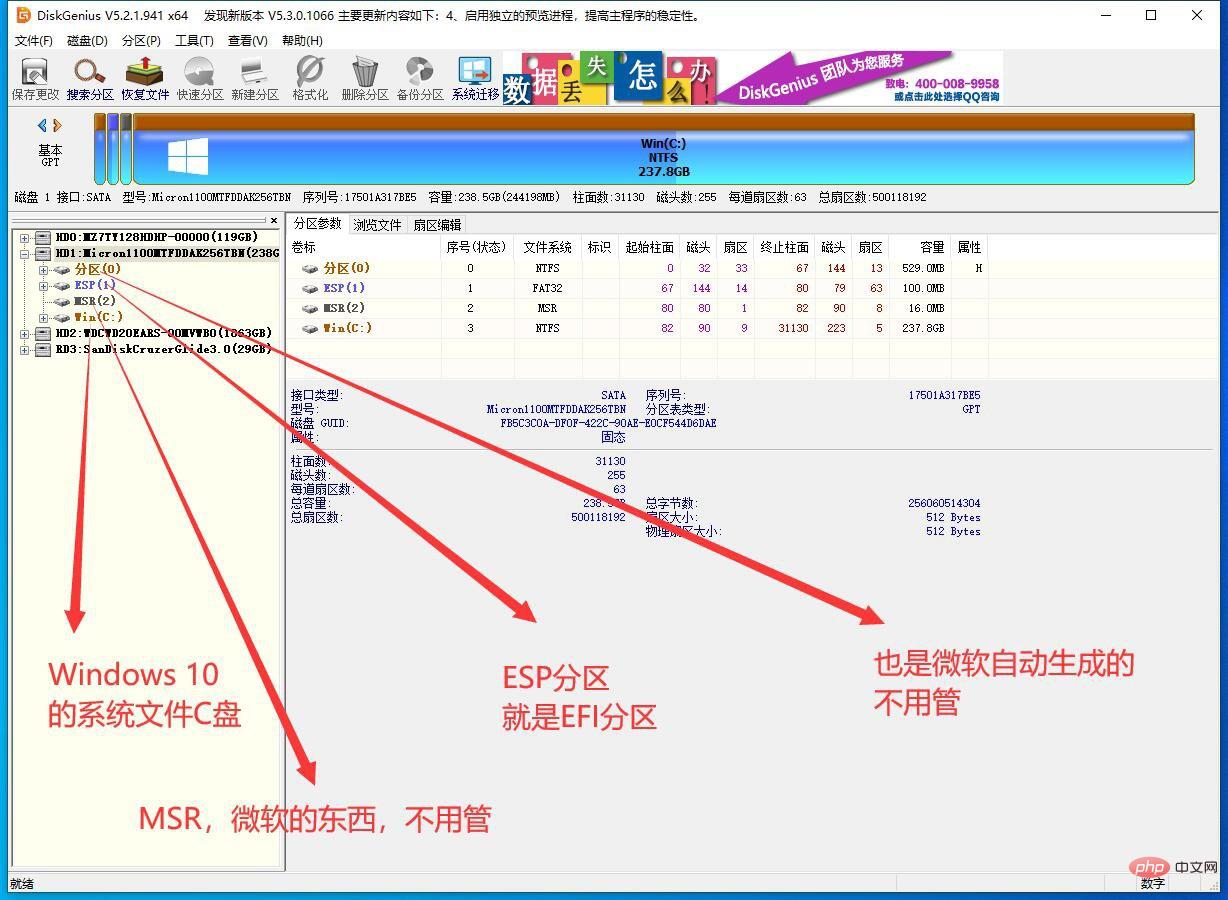 EFI分割區
EFI分割區
EFI系統分割區(英文:EFI system partition,簡寫為ESP或EFI) ,是一個FAT16或FAT32格式的實體分區,但是其分區標識是EF (十六進位) 而非常規的0E或0C,因此,該分區在Windows作業系統下一般是不可見的。 UEFI BIOS開機系統使用,儲存BIOS/EFI NAND晶片儲存不下的那部分EFI擴充功能。支援EFI模式的電腦需要從 ESP 啟動系統,EFI韌體可從ESP載入EFI啟動程式或應用。 ESP是系統引導分割區。
EFI分割區中存放了可供開機啟動的文件,所以這個分割區極為重要。
EFI分割區是您的系統啟動開機的分割區,存放開機啟動的檔案的。
efi分割區作用就是引導作業系統正常啟動
#以正常方式安裝Windows 10的系統範例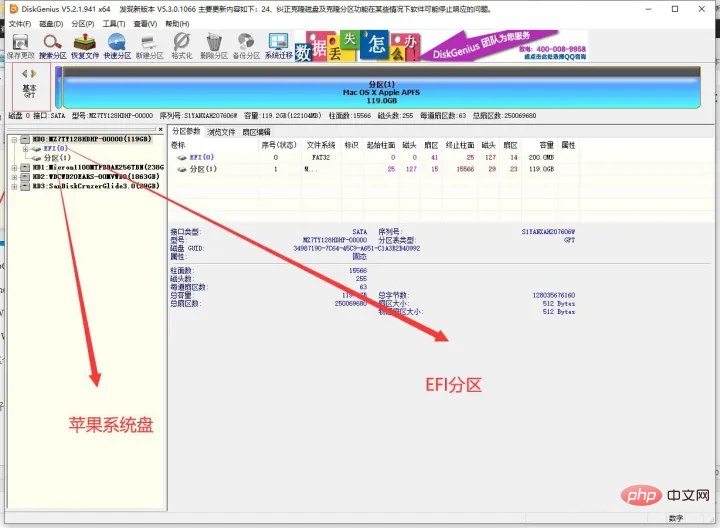
看上圖,我是一個240G的固態整個安裝了Windows 10
可以看到正常安裝Windows 10的盤,GPT的格式,被分了4個分區
其中有兩個是微軟的WIN10自動產生的分區,一個MSR還有一個不知道是做什麼的,這兩個分區理論上直接刪除也不會影響Windows 10系統有一個是C盤,就是放Windows 10檔的盤,NTFS格式
還有一個ESP分割區,這個就是今天要說的EFI分割區,FAT32格式
再來一個黑蘋果安裝好之後的分割區圖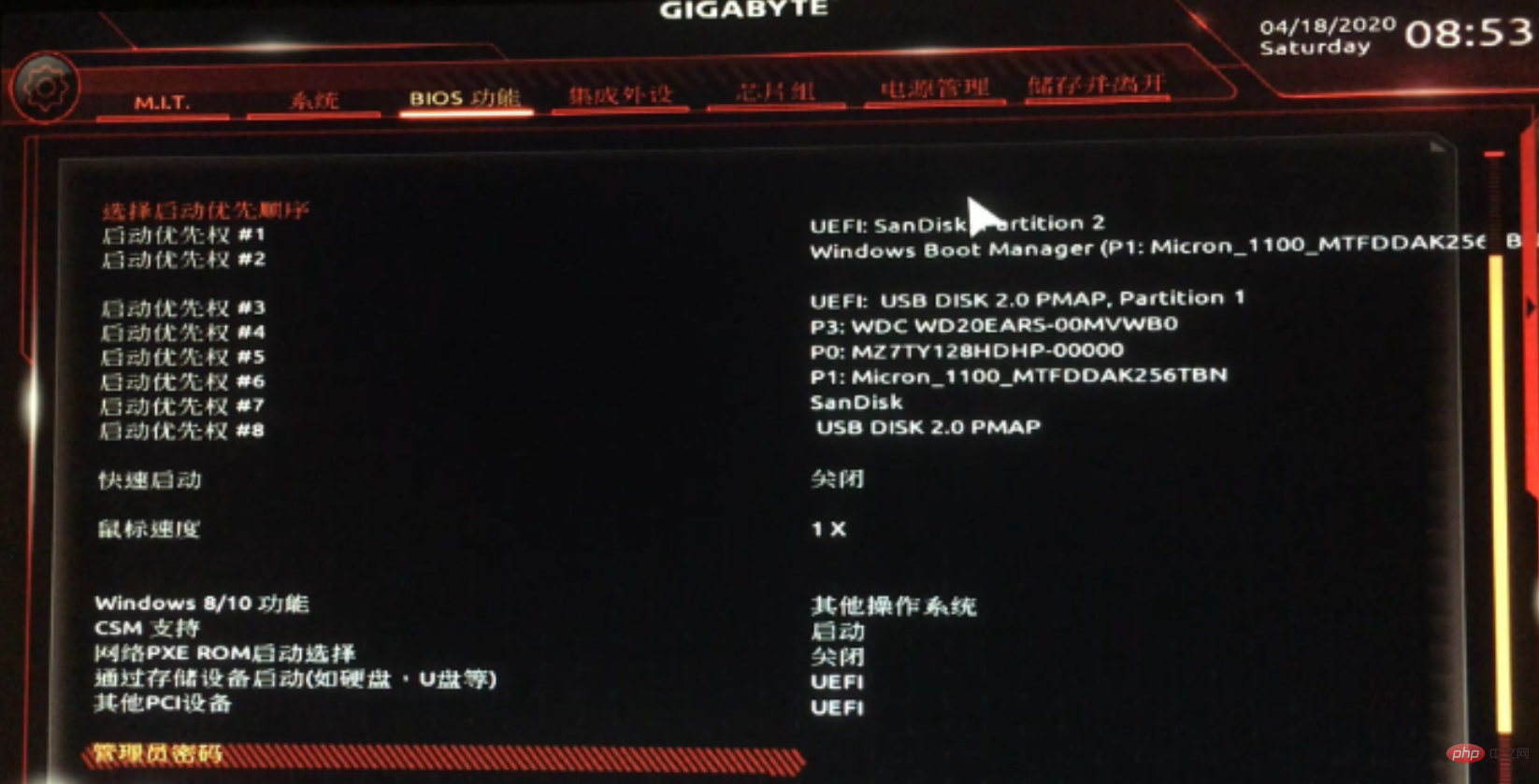
看上圖,這是一個安裝好黑蘋果系統之後硬碟的分割區
###總共兩個分割區,一個是APFS格式的蘋果系統區,還有一個就是EFI分割區######上面文提到的這兩個EFI分割區,就是今天要介紹的EFI系統開機分割區。 #########UEFI的啟動方式#########需要去主機板BIOS裡面,把硬碟的啟動方式設定為UEFI,例如我的技嘉主機板的H310####### #########看上圖,儲存裝置和其他PCI裝置的啟動方式都設定為了UEFI######並且看一下上圖的設定的第一第二啟動項目###第一啟動項目的內容是用UEFI方式啟動我的閃迪U碟的第二個EFI分割區(Partition 2)
第二啟動項目是Windows Boot Manager,這個是Windows 10 系統自動產生的UEFI啟動項目
有人可能會問,U盤中的第二個EFI分割區,難不成一個硬碟可以做兩個EFI分割區嗎
是的,不是只可以做兩個,如果你開心,你可以做10個甚至20個。
但不管你做多少個,啟動的時候只能選擇其中的一個EFI分割區來啟動。
如圖,這是黑果小兵製作的黑蘋果系統鏡像U盤,可以看到一個U盤被分了5個分區
其中三個EFI 系統分區,一個放的四葉草引導,一個放的OC引導,還有一個放的微PE的系統急救盤
另外兩個一個是蘋果的系統安裝盤,還有一個4.6G的exFAT文件盤,還有一些空閒位置
當然,這三個EFI分割區,是需要手動去主機板BIOS介面設定
例如你設定四葉草的啟動項EFI分割區優先啟動,就會用四葉草引導來安裝黑蘋果
例如你設定OC引導的EFI分割區優先啟動,則是會用OC引導來引導安裝黑蘋果
當然如果你設定WEPE的那個分割區優先啟動,則會進入到微PE的系統急救盤
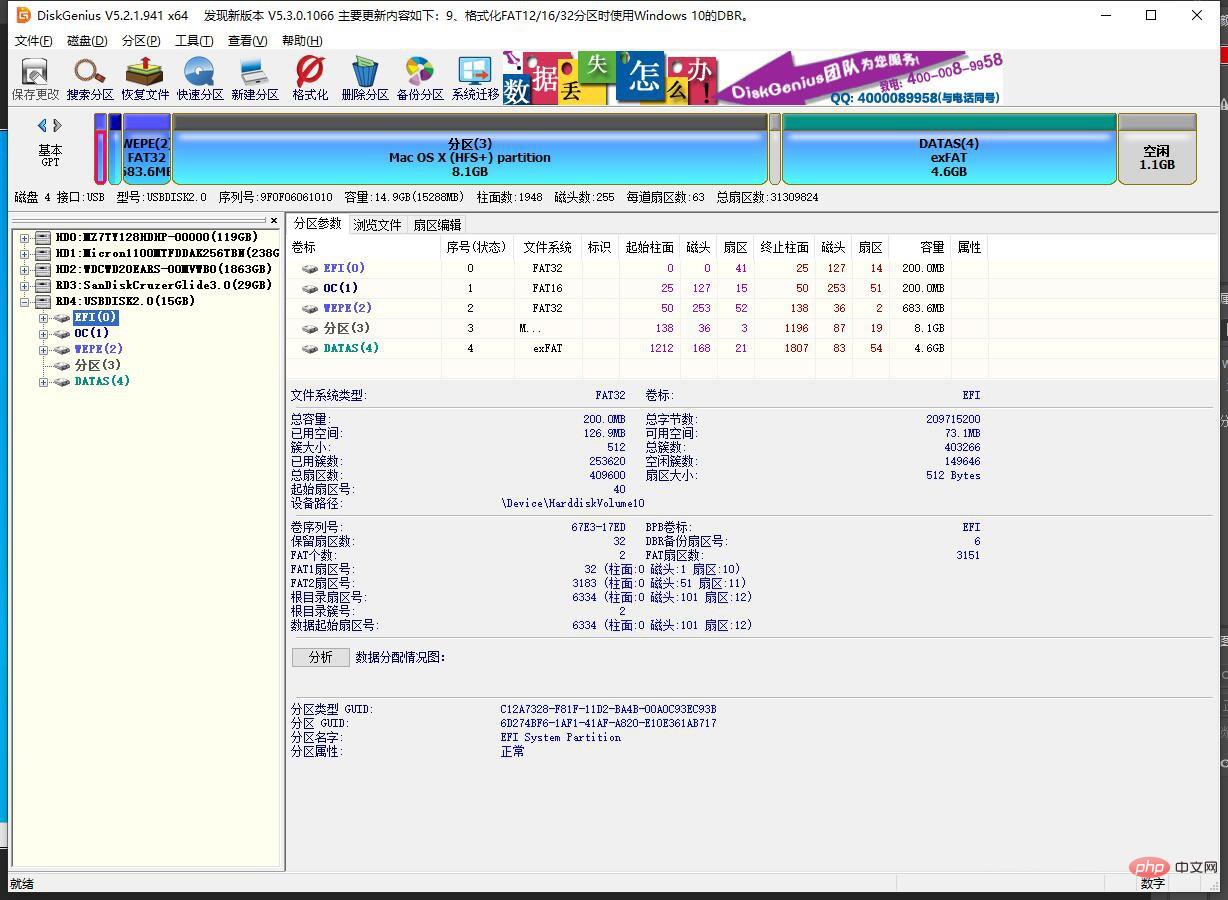
例如我可以在一個硬碟中,做兩個EFI分區,第一個EFI分區是放的Windows 10或黑蘋果的啟動引導文件,第二個EFI分割區放一個WEPE的急救系統磁碟。
然後去主機板的BIOS裡面設定。
如果我第一啟動項設定的是第一個EFI分割區,主機板就會給啟動Windows 10或是黑蘋果系統。
如果我第一個啟動項目設定的是第二個EFI分割區,那麼主機板就會啟動微PE的系統急救盤。
至於上圖的啟動項,功能好一點的主機板會自動掃描產生啟動項,功能比較差的主機板可能需要手動設定EFI分割區中的啟動項。
然後再簡單看一下EFI分割區中的檔案結構
當你開啟EFI分割區後,你會發現,跟目錄有一個EFI的資料夾,再開啟資料夾後,根據情況可能會有其他的幾個資料夾,看下圖舉例
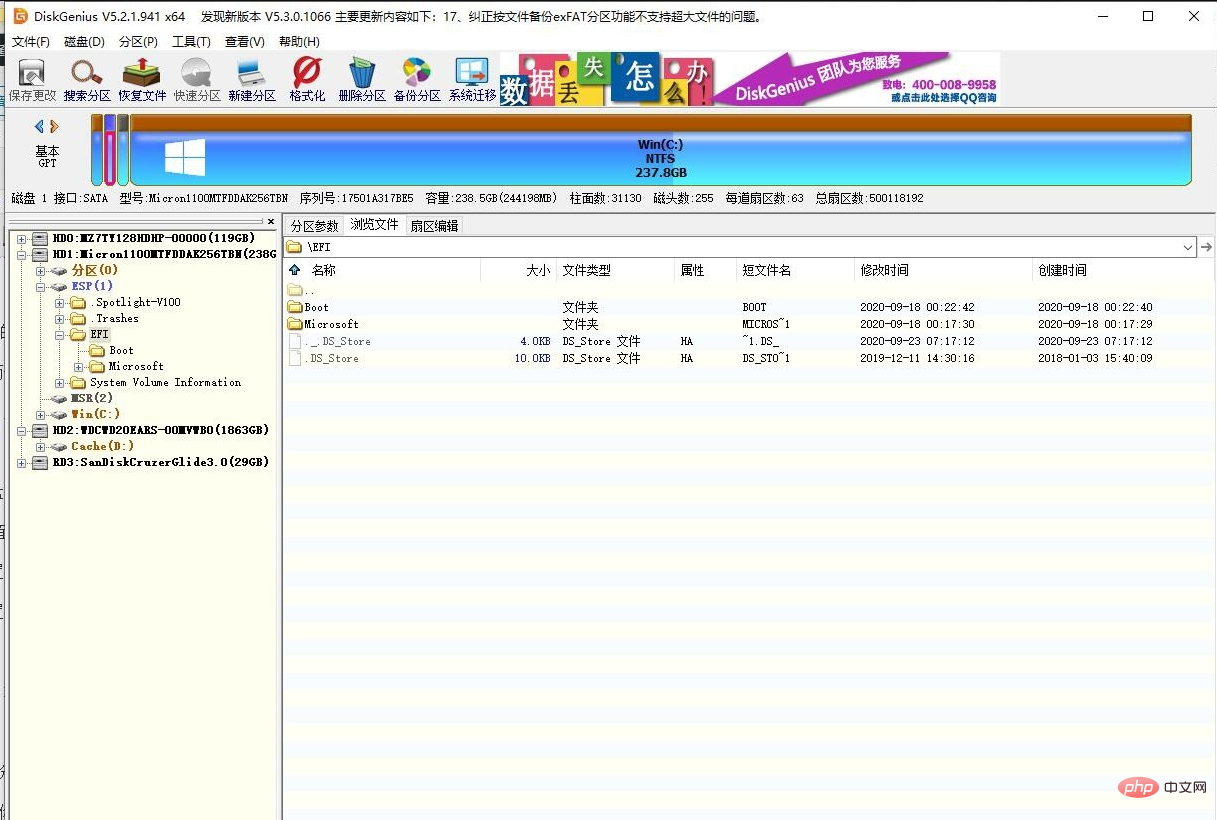
看上圖,這個是正常安裝的Windows 10後自動產生的EFI分割區和檔案
看左邊,ESP分割區目錄,有四個資料夾,其中三個不用管,只要要看EFI的資料夾就可以
開啟EFI資料夾,看右邊,裡面還有兩個文件,一個是Boot,一個是Microsoft,其中Boot好像是通用的,Microsoft這個是微軟的
#一般正常安裝Windows 10後,系統會自動產生一個UEFI方式的啟動項,就是上面說的Windows Boot Manager
也不需要刻意修改,只要把Windows Boot Manager 設為主機板的第一個啟動項,開機後就可以自動啟動到Windows 10。
Windows Boot Manager 的啟動項目的檔案是:\EFI\MICROSOFT\BOOT\BOOTMGFW.EFI
既然本站的主題是黑蘋果,那肯定還是要說一下黑蘋果的啟動項,看圖
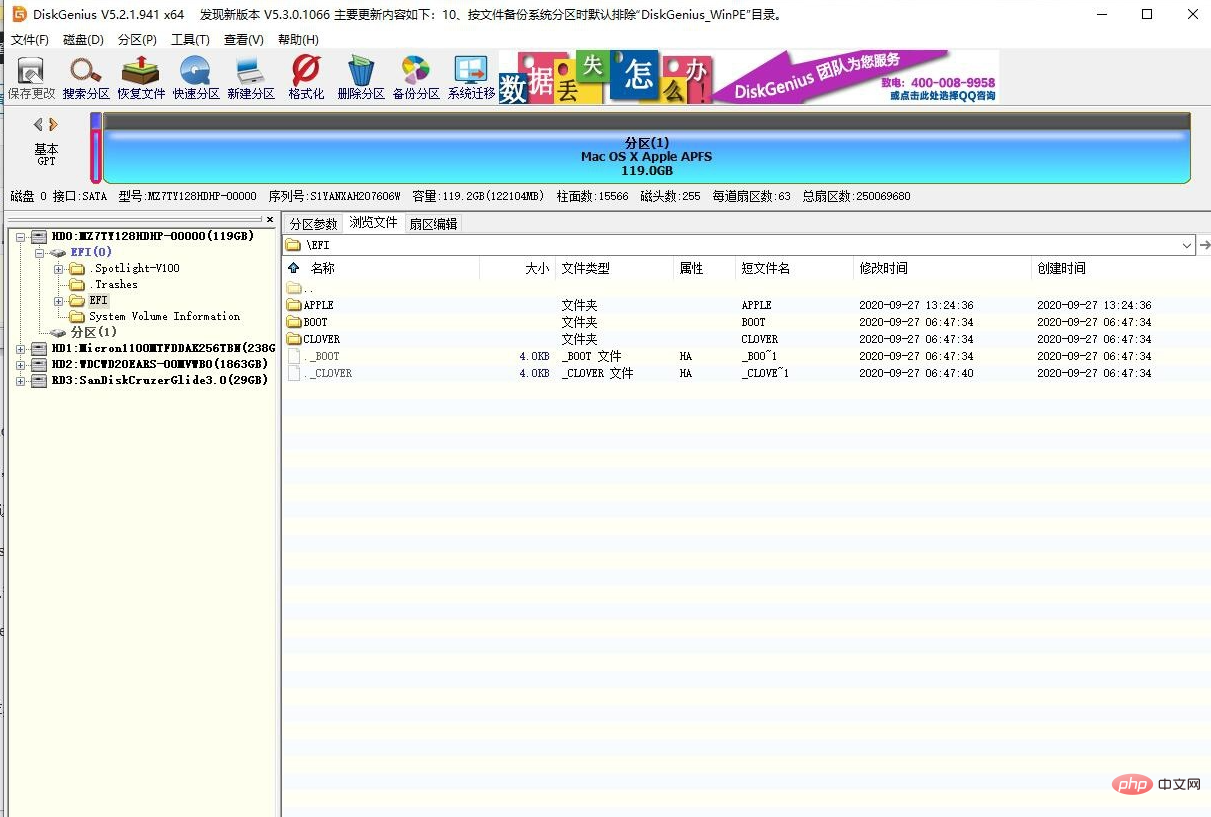
看上圖,也是EFI分割區中的四個資料夾,其中三個都不用管,只看EFI的資料夾
開啟後可以看到三個資料夾,APPLE,Boot,Clover
APPLE是蘋果公司自動產生的,白蘋果的預設啟動項檔案就在這裡面
Boot好像是一種通用規則吧,不用管它
Clover,這個就是四葉草引導了,我們常說的黑蘋果EFI替換方案,就是替換這裡的Clover文件夾,或者直接替換整個EFI資料夾
黑蘋果的啟動項文件,四葉草版本
\EFI\CLOVER\CLOVERX64.EFI
其實說了這麼多,EFI的啟動原理,就是系統自動或人工手動編輯,新增一個啟動項目。
啟動項目中包含預設的啟動文件,然後這個啟動文件會帶領主機板找到系統的所在地,不管是Windows 10還是黑蘋果,都是這個道理。
通常啟動項的啟動檔都是一個.efi後綴的檔案
手動新增四葉草引導檔為啟動項,並設定為優先啟動項,就可以啟動黑蘋果。
更多相關知識,請造訪常見問題欄位!
以上是EFI系統分割區是乾嘛的的詳細內容。更多資訊請關注PHP中文網其他相關文章!